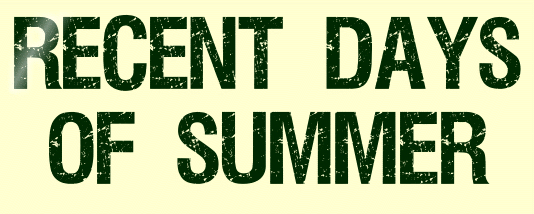 |

Deze tutorial is auteursrechtelijk beschermd door Bastelhexe alle rechten voorbehouden.
Elke verspreiding, zonder voorafgaande schriftelijke toestemming is geheel verboden.
Elke gelijkenis met een andere tutorial is puur toeval.
Deze les werd geschreven in PSP X3 op 05-01-2011.
En volledig nagekeken en aangepast waar nodig op 13-11-2021 in PaintShop Pro 2019.
Ik heb de persoonlijke toestemming van Christa om haar lessen te vertalen uit het Duits.
Wil je deze vertaling linken, dan moet je Christa daarvoor persoonlijk toestemming om vragen !!!
Ik ben alleen maar de vertaler, de auteursrechten liggen volledig bij Christa.
Vielen Dank Christa, das ich Ihnen schöne Tutorials im Niederländisch Übersetzen kann.
Claudia.
Materialen :
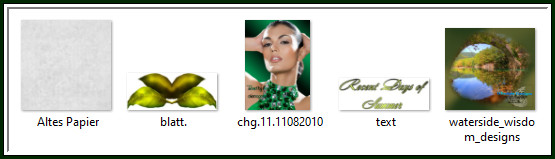
Het Textuur "Altes Papier" steek je in de juiste map van jouw PSP versie : Corel_02/Texturen.
Het Blog en de link naar de Scrapkit "PortalFae" van Sabre bestaat helaas niet meer.
Het is een Freebee kit, dus heb ik deze voor jullie op mijn box gezet.
Klik op het plaatje hieronder om de Scrapkit te downloaden :
Filters :
Xero - Improver.
Mehdi - Kaleidoscope 2.1.
Flaming Pear - Flood.
Nik Software - Color Efex Pro 3.0 Complete.
AAA Frames - Foto Frame en Texture Frame.
Kleurenpallet :
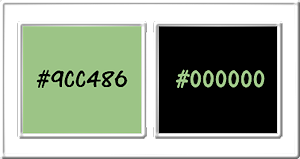
1ste kleur = #9CC486
2de kleur = #000000
Wanneer je met eigen kleuren werkt speel dan met de mengmodus en/of dekking naar eigen inzicht.
Voorwoord van Christa :
Voor je begint even iets fundamenteels bij het maken van mijn lessen.
Mijn beschrijvingen hebben altijd betrekking met de manier waarop ik mijn lessen maak.
Bij gebruik van andere tubes en materialen moet je eventueel instellingen aanpassen of veranderen om de les te maken.
Elementen dienen dan ook ingekleurd te worden.
Deze dingen worden niet meer in de lessen beschreven.
OK, dan gaan we nu beginnen aan de les.

Haar de Scrapkit "Sabre Fae Portal" uit het rar-bestand.
Je kan dit doen door Winrar te gebruiken of het gratis programma "7-Zip".
Deze kan je downloaden door hieronder op het plaatje te klikken :

1.
Open een Nieuwe afbeelding van 800 x 600 px, transparant.
Ga naar het Kleurenpallet en zet de Voorgrondkleur op de 1ste kleur en de Achtergrondkleur op de 2de kleur.
Klik met de muis in de Voorgrondkleur en daarna op het tabblad "Verloop".
Maak een Verloop met deze instellingen :
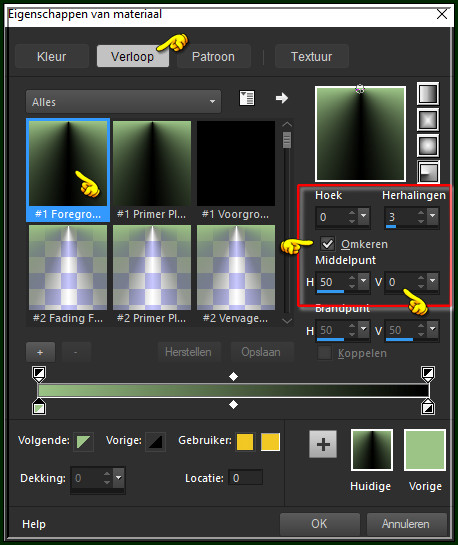
Ga terug naar de afbeelding en vul deze met dit Verloop.
Effecten - Textuureffecten - Textuur : Textuur = Altes Papier of Oud Papier
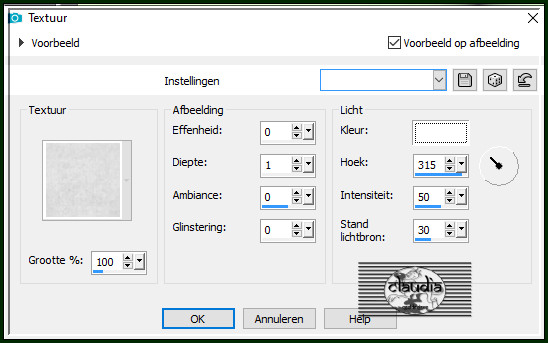

2.
Open uit de materialen de tube "chg.11.11082010".
Bewerken - Kopiëren.
Ga terug naar je werkje.
Bewerken - Plakken als nieuwe laag.
Afbeelding - Formaat wijzigen : 80%, formaat van alle lagen wijzigen niet aangevinkt.
Aanpassen - Scherpte - Verscherpen.
Plaats de tube naar rechts op je werkje :
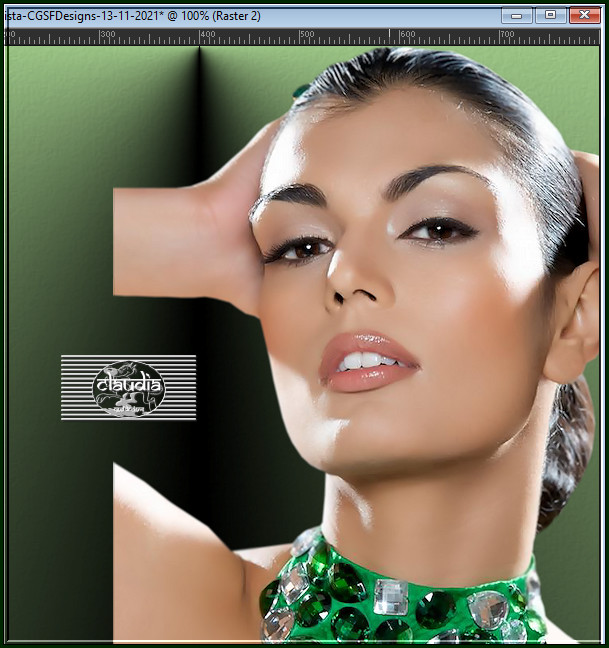
Als je daarnet een eigen tube hebt gebruikt, zul de waarschijnlijk geen overbodige dingen moeten verwijderen.
Bij deze tube doen we dat wel.
Activeer het "Selectiegereedschap - Selectie uit vrije hand (= lasso) - Van punt tot punt en zet Doezelen op 3 :

Ga terug naar je werkje en selecteer het gedeelte van de arm dat moet verwijderd worden :
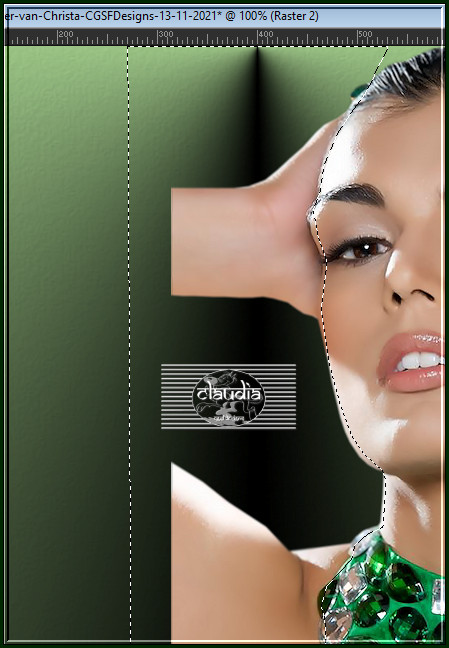
Druk nu 1 x op de Delete toets op het toetsenbord.
Selecties - Niets selecteren.
Je hebt nu dit :
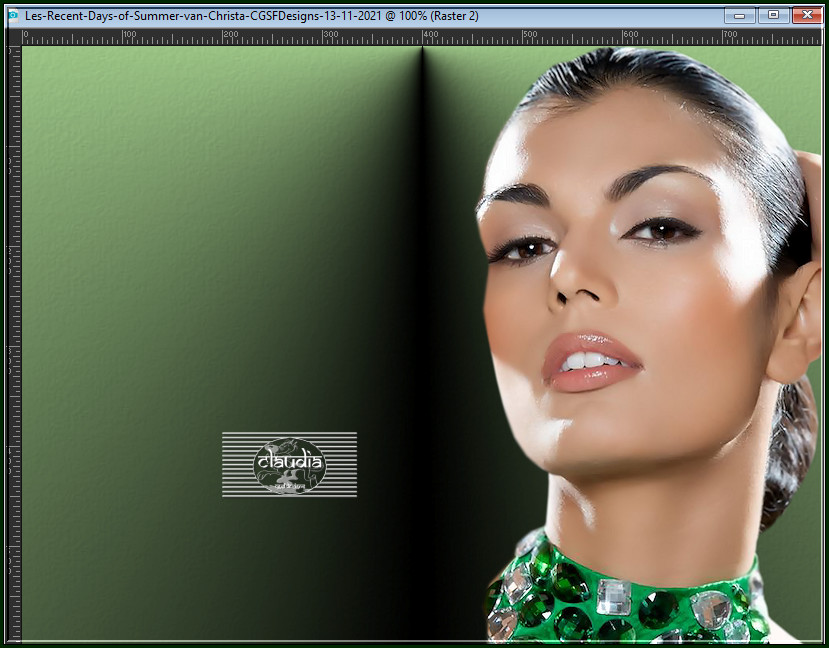

3.
Lagen - Eigenschappen : zet de Mengmodus van deze laag op Hard licht.
Effecten - Insteekfilters - Xero - Improver :
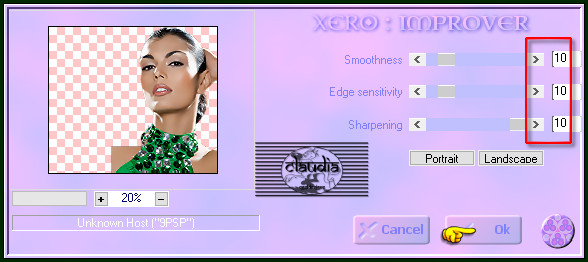
Effecten - 3D-Effecten - Slagschaduw :
Verticaal = 0
Horizontaal = 0
Dekking = 55
Vervaging = 10
Kleur = Zwart (#000000)
Lagen - Dupliceren.
Lagen - Eigenschappen : zet de Mengmodus van deze laag op Zacht licht.
Open uit de materialen de misted tube "waterside_wisdom_designs".
Bewerken - Kopiëren.
Ga terug naar je werkje.
Bewerken - Plakken als nieuwe laag.
Schuif de misted tube naar links op je werkje, over de rand :
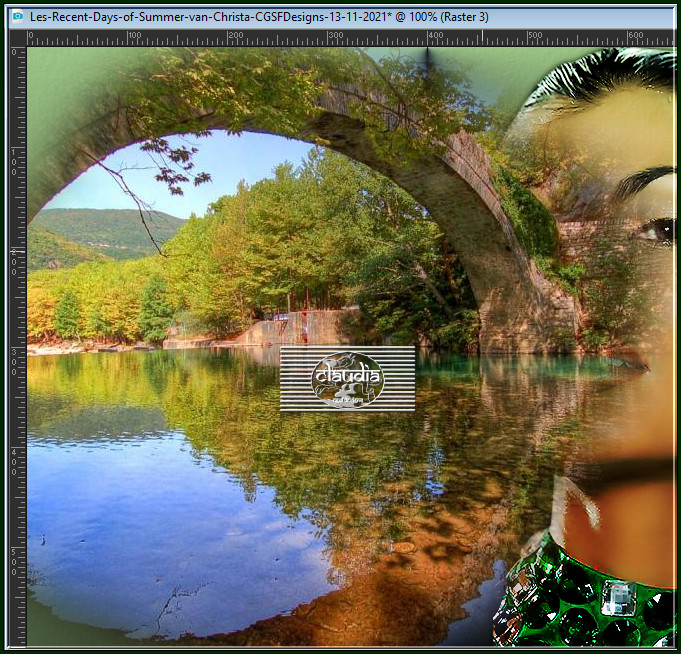
Lagen - Schikken - 2 x Omlaag schikken, tot onder de originele tube laag (= Raster 2).
In het gezicht van de bovenste personage tube komt een deel van de "wisdom" tube er door heen.
Maar daarom deze laag actief en Activeer opnieuw het "Selectiereedschap - Uit vrije hand".
Ga terug naar je werkje
en maak een selectie zoals op het voorbeeld :
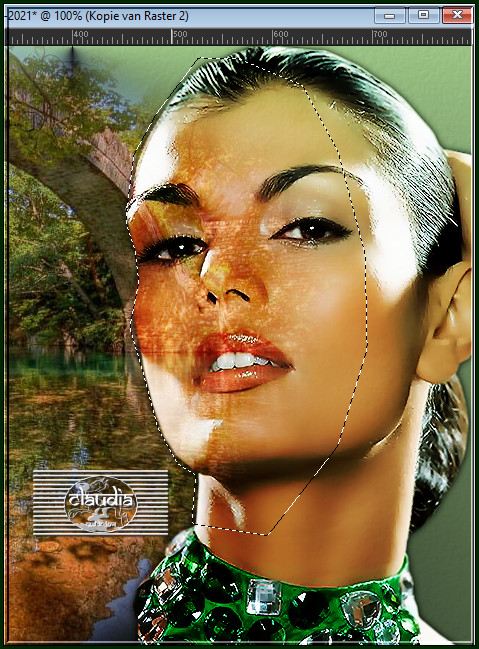
Of als je liever met het "Gummetje" werkt mag dit ook.
Activeer nu terug de laag met de misted tube erop (het water).
Druk 1 x op de Delete toets op het toetsenbord of werk met het gummetje.
Dit heb je nu :
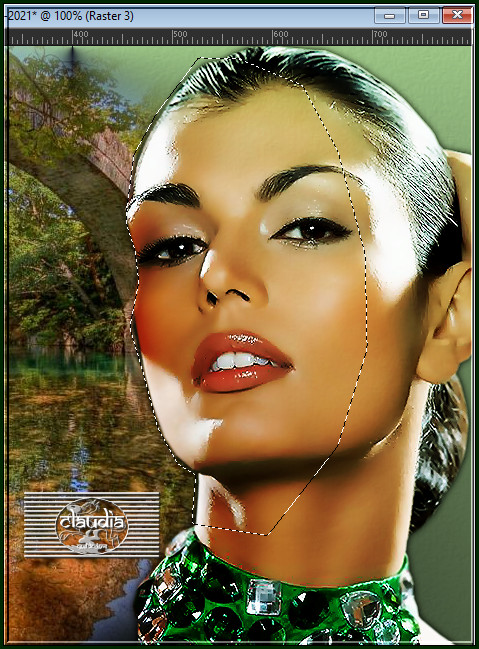
Selecties - Niets selecteren.
De laag "Raster 3" is nog steeds de actieve laag (wisdom tube).
Effecten - Insteekfilters - Xero - Improver : de instellingen staan goed.
Lagen - Dupliceren.
Lagen - Schikken - Vooraan.
Activeer de onderste laag in het Lagenpallet (= Raster 1).
Selecties - Alles selecteren.
Afbeelding - Bijsnijden tot selectie.
Activeer terug de bovenste laag in het Lagenpallet (= Kopie van Raster 3).
Effecten - Insteekfilters - Mehdi - Kaleidoscope 2.1 :
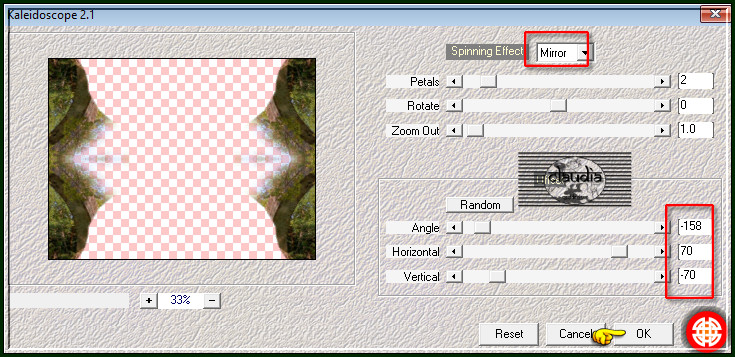
Het resultaat van de instellingen kunnen verschillen als je een ander tube hebt gebruikt.

4.
Open uit de Scrapkit het element "SL-PortalSabretree".
Bewerken - Kopiëren.
Ga terug naar je werkje.
Bewerken - Plakken als nieuwe laag.
Plaats de boom zoals op het voorbeeld :

Effecten - 3D-Effecten - Slagschaduw : de instellingen staan goed.
Effecten - Insteekfilters - Flaming Pear - Flood :
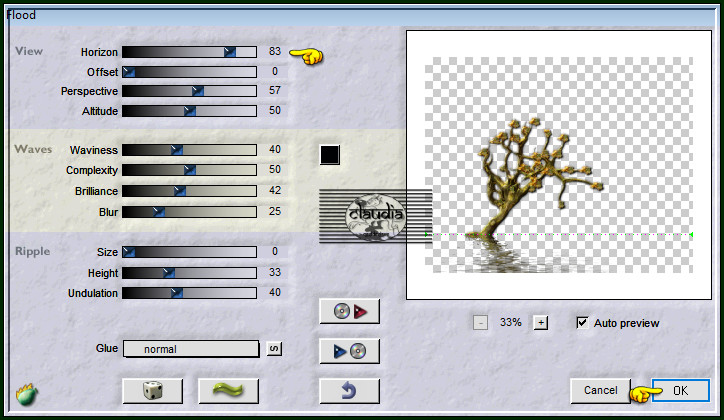
Open uit de Scrapkit het element "SL-PortalFaeSabrebutter2".
Bewerken - Kopiëren.
Ga terug naar je werkje.
Bewerken - Plakken als nieuwe laag.
Zet de vlinder links onderaan neer, we zetten deze later in de les op de juiste plek.
Effecten - Insteekfilters - Nik Software - Color Efex Pro 3.0 Complete :
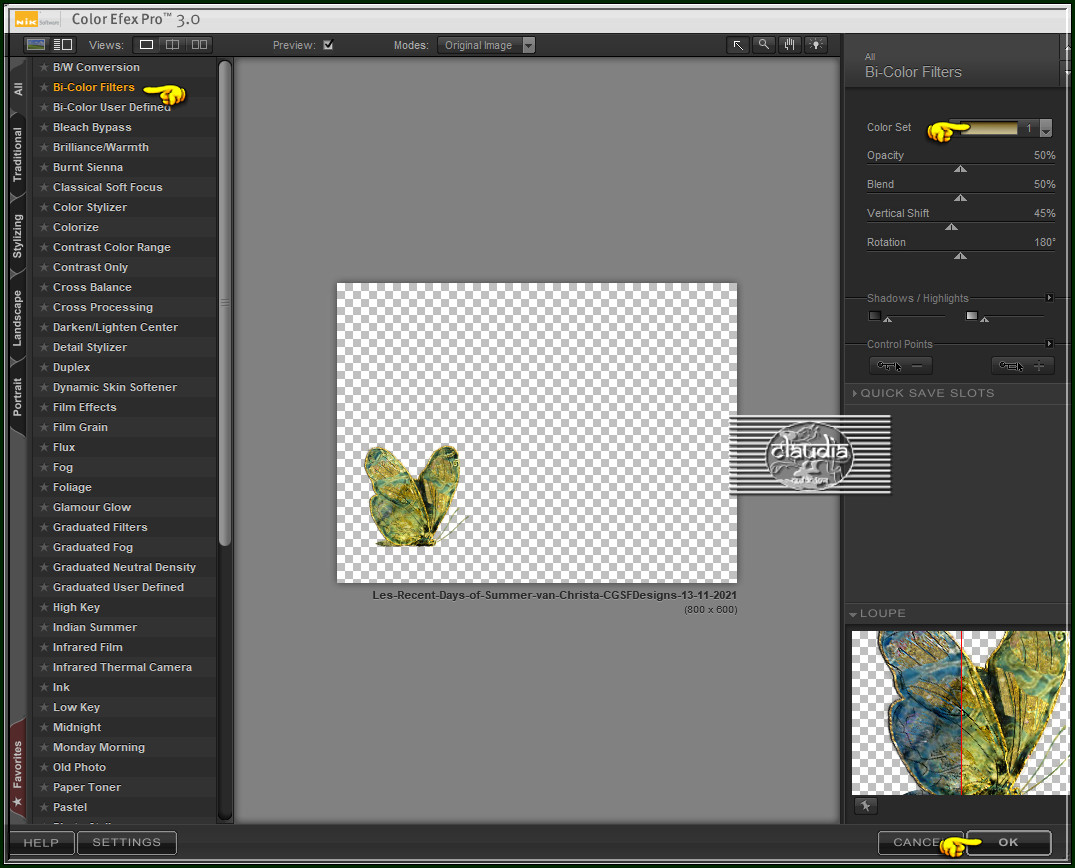
Effecten - 3D-Effecten - Slagschaduw : de instellingen staan goed.
Effecten - Insteekfilters - Xero - Improver : de instellingen staan goed.

5.
Open uit de Scrapkit het element "SLFaeportalbutter3".
Bewerken - Kopiëren.
Ga terug naar je werkje.
Bewerken - Plakken als nieuwe laag.
Plaats het element rechts onderaan op je werkje :

Effecten - Insteekfilters - Nik Software - Color Efex Pro 3.0 Complete : de instellingen staan goed.
Effecten - 3D-Effecten - Slagschaduw : de instellingen staan goed.
Open uit de materialen de tube "blatt.".
Bewerken - Kopiëren.
Ga terug naar je werkje.
Bewerken - Plakken als nieuwe laag.
Plaats de tube links onderaan op je werkje :
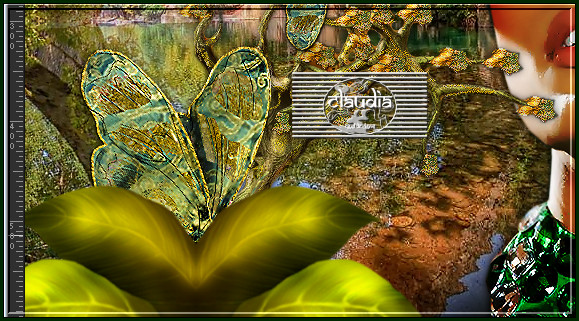
Effecten - Insteekfilters - Mehdi - Kaleidoscope 2.1 :
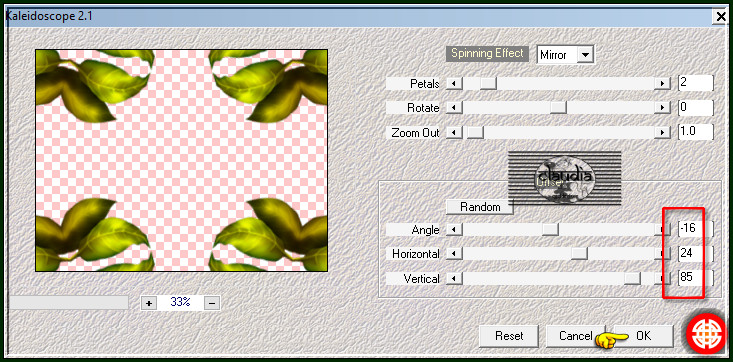
Lagen - Eigenschappen : zet de Mengmodus van deze laag op Hard licht.
Schuif deze laag tot onder de laag met de grote vlinder (deze dat links onderaan staat/ Raster 5).
Effecten - 3D-Effecten - Slagschaduw :
Verticaal = 0
Horizontaal = 0
Dekking = 25
Vervaging = 10
Kleur = Zwart (#000000)
Activeer de laag van de vlinder en plaats deze bovenop het blad, linksonderaan :

Het Lagenpallet ziet er nu zo uit :
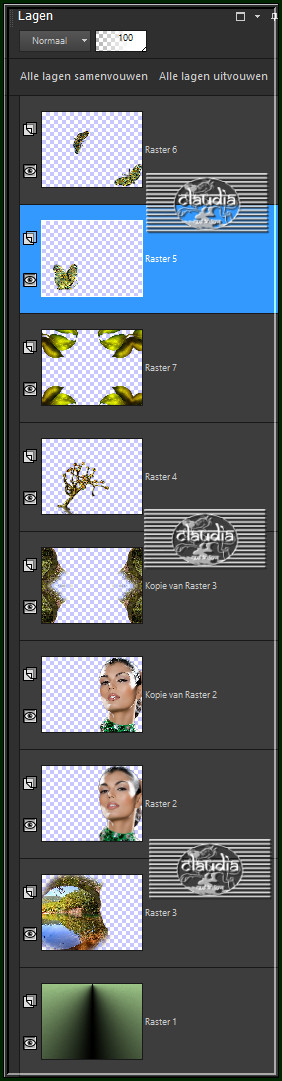

6.
Lagen - Samenvoegen - Alle lagen samenvoegen.
Afbeelding - Randen toevoegen : 1 px met de 2de kleur, Symmetrisch aangevinkt.
Bewerken - Kopiëren !!!
Afbeelding - Randen toevoegen : 35 px met de 1ste kleur, Symmetrisch aangevinkt.
Activeer de Toverstaf, Doezelen en Tolerantie op 0.
Ga terug naar je werkje en selecteer de rand van 35 px.
Bewerken - Plakken in selectie (je werkje zit in het geheugen).
Effecten - Insteekfilters - AAA Frames - Foto Frame :
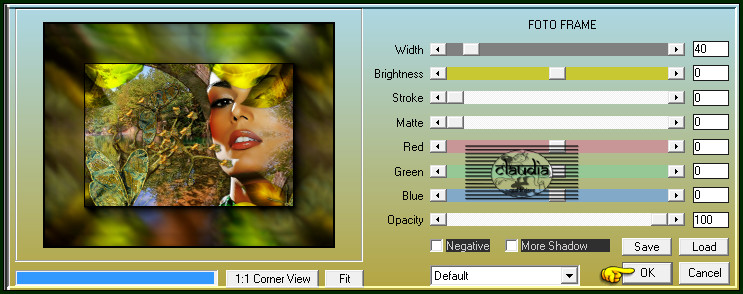
Selecties - Alles selecteren.
Selecties - Wijzigen - Inkrimpen : Aantal pixels = 10.
Effecten - Insteekfilters - AAA Frames - Texture Frame :
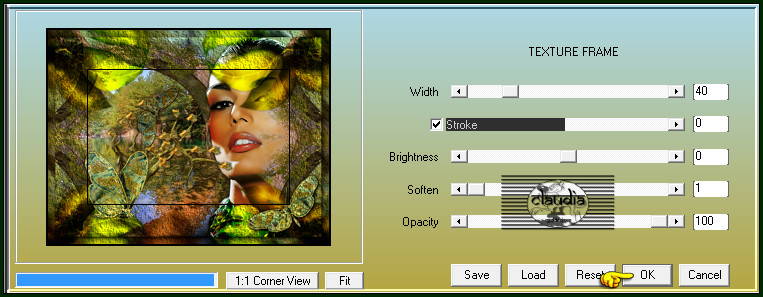
Selecties - Omkeren,
Effecten - 3D-Effecten - Slagschaduw :
Verticaal = 1
Horizontaal = 1
Dekking = 55
Vervaging = 2
Kleur = Zwart (#000000)
Herhaal nogmaals de Slagschaduw maar zet nu Verticaal en Horizontaal op -1.
Selecties - Niets selecteren.
Effecten - Insteekfilters - Nik Software - Color Efex Pro 3.0 Complete :
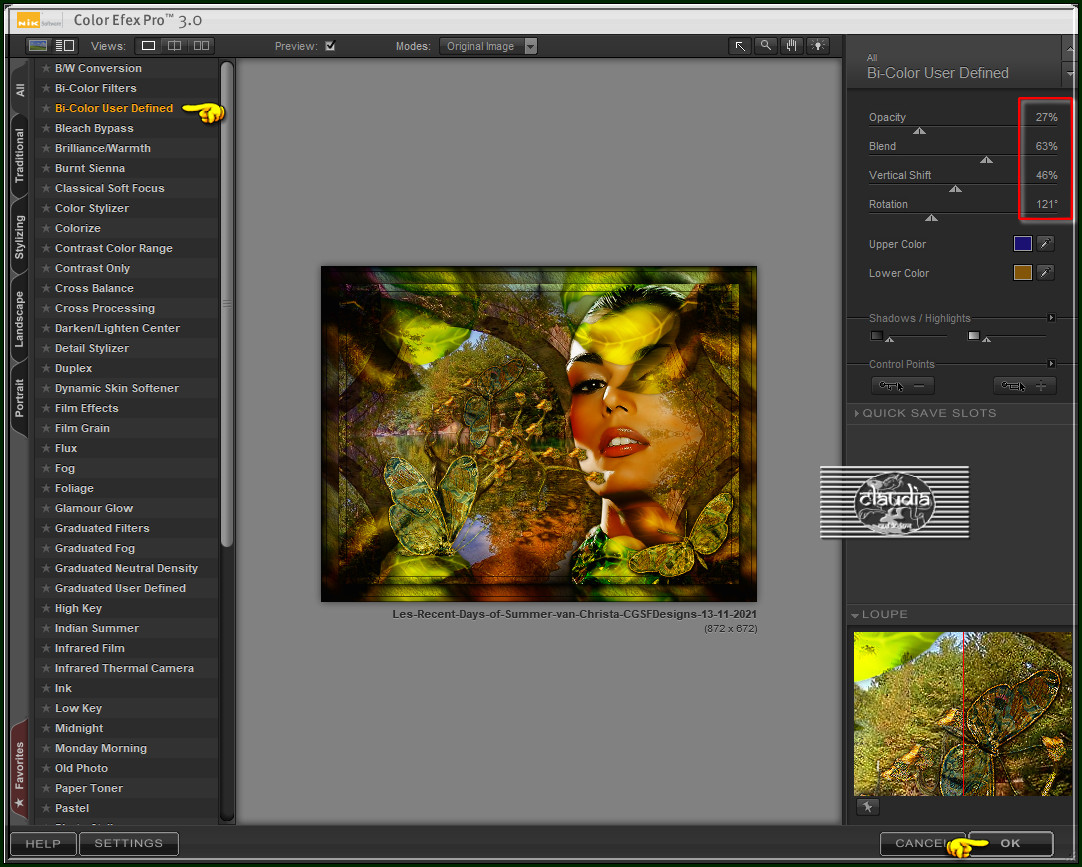
Lagen - Nieuwe rasterlaag.
Open uit de materialen het WordArt "text:,
Bewerken - Kopiëren.
Ga terug naar je werkje.
Bewerken - Plakken als nieuwe laag.
Plaats de tekst links bovenaan of naar eigen inzicht.
Lagen - Nieuwe rasterlaag.
Plaats hierop jouw watermerk.
Lagen - Samenvoegen - Alle lagen samenvoegen.
Sla je werkje op als JPG-formaat en daarmee ben je aan het einde gekomen van deze mooie les van Christa.
© Claudia - November 2021.







